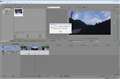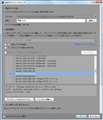このページのスレッド一覧(全99スレッド)![]()
| 内容・タイトル | ナイスクチコミ数 | 返信数 | 最終投稿日時 |
|---|---|---|---|
| 1 | 1 | 2015年10月15日 00:00 | |
| 6 | 7 | 2015年10月11日 10:24 | |
| 6 | 4 | 2015年9月9日 19:04 | |
| 1 | 3 | 2015年9月6日 10:49 | |
| 0 | 1 | 2015年8月19日 15:22 | |
| 3 | 8 | 2015年8月18日 19:42 |
- 「質問の絞込み」の未返信、未解決は最新1年、解決済みは全期間のクチコミを表示しています
動画編集ソフト・動画再生ソフト > SONY Media Software > Vegas Pro 13
先日 OS を Windows 10 にアップグレードしました。
Vegas Pro Version 13.0 (Build 453)
ソースネクストの Web サイトでは 「◎:問題なく動作しています。」とのことですが、
「開く」と「名前を付けて保存」ダイアログを“最大化”したところ、“元のサイズに戻す”
が効かなくなってしまいました。
<Windows 10での動作状況>
http://www.sourcenext.com/contents/win10/list/
元のサイズに戻す方法が分かれば助かります。
OS 側の問題なのか、Vegas Pro 側の問題なのか? また当方の環境だけかも知れませんが、
同じ状況の方はおられますでしょうか?
注意:
Windows 10 で Vegas Pro を使っておられる方は“最大化”にしないでくださいね。
![]() 1点
1点
自己解決です。
本日マイクロソフトから「緊急を含むセキュリティ更新プログラム6件」の公開があり、
早速アップデートしたところ、ダイアログの“元のサイズに戻す”が効くようになりました。
当方、Windows 10 Pro insider Preview 版 Build 10565 です。
お騒がせしました。
書込番号:19227931
![]() 0点
0点
動画編集ソフト・動画再生ソフト > SONY Media Software > Vegas Pro 13
教えて下さい
ごく最近 vegas pro13 editを入手した者です。
動画編集 初心者です
よろしくお願いします。
SONYのデジカメ RX-100m2で撮影した動画や静止画を編集したく
最近vegasを入手して使用していますが、名前を付けてレンダリングのコマンド時に
以下のようなエラーが出て先へ進めません。
”メディアファイルの作成中にエラーが発生しました。
Exception thrown by method called ”
元のRX-100m2の拡張子は *.m2ts でAVCHDビデオと有ります
フレーム長 1920
フレーム高 1080
どのようなことをすれば、解決できるのでしょうか?
よろしくお願い致します。
![]() 0点
0点
てつたん さん
・タイムラインに乗せられていますか。
・[名前を付けてレンダリング]を選択するとエラーになるのでしょうか。
書込番号:19175611
![]() 2点
2点
てつたんさん
[ツール] - [スクリプトの作成] - [Batch Render] を試されてはどうですか?
書込番号:19175813
![]() 1点
1点
>色異夢悦彩無さん
早々のレスキューありがとうございます!
タイムラインに乗せられていますか。
画面添付致します。
よろしくお願い致します。
>ぜんまい式柱時計さん
[ツール] - [スクリプトの作成] - [Batch Render]
の方法行いました。
レンダリングできました。とりあえず使い物にはなりそうです!
ありがとうございます。
でもなぜ、「ファイル」→「名前を付けてレンダリング」からは行けないのでしょうか?
なんかしっくり来ないのですが・・・
どこかの設定を変えて、うまく行く方法無いのでしょうか?
よろしくお願い致します。
書込番号:19175904
![]() 0点
0点
てつたんさん
スクリプトは、テキストで書かれたバッチファイルみたいなものですが、
[名前を付けてレンダリング] で動作するプログラムは、exe や dll のような
実行形式のファイルと思われます。
これは推測ですが、[名前を付けてレンダリング] のプログラムを実行するための
何かが、てつたんさんのOS環境に不足しているのだと思います。
一度サポートに問い合わせてみてはどうですか。
書込番号:19176165
![]() 0点
0点
てつたん さん
Vegas Proの[ファイル]の[名前を付けてレンダリング]を選択したとたんに、上記画像のレンダリング設定画面が出ずにUpいただいた画面のエラーが表示されるということですね。
であれば、ぜんまい式柱時計さんが仰るようにルーチンに問題が出ているようなので、サポート問い合わせでしょうか。
だめかも知れませんが、やってみる手としてVegas Proを初期化してみてはどうでしょう。
[Shift]キーと[Ctrl]キーを押しながらVegasPro13を起動すると初期化できます。
書込番号:19176554
![]() 1点
1点
>色異夢悦彩無さん
>ぜんまい式柱時計さん
どうも、ありがとうございます!
サポート問い合わせ中です!? 回答かえってくるかな?
初期化はやってみましたが、ダメでした。
書込番号:19181634
![]() 2点
2点
本家のサポートページにMicrosoft .NET Framework 3.5 Service Pack 1 (3.5.1)がオフになっているか、または正しくインストールされてないとこのエラーが起きると書いてありますね。説明のアプリはMovie Studioになってますが、Vegas Proでも同じかも。一度お試し下さい。
https://www.custcenter.com/app/answers/detail/a_id/5147/~/error%3A-exception-thrown-by-method-called-when-choosing-render-as
書込番号:19217219
![]() 0点
0点
動画編集ソフト・動画再生ソフト > SONY Media Software > Vegas Pro 13
少し前になりますが、編集方法・レンダリング方法にて色々とご教授頂きありがとうございました。
おかげさまで次のDVD編集はメニューからの再生方法など進化しました。
話が変わって教えていただきたいことがあります。
iPhone(5S)で動画を撮影しましたが、間違って縦画面のまま撮影してしまいました。
そしてDVDに編集して人に渡すことになってしまいました。
添付はイメージとして用意した写真です。
動画は幸いにも?カメラ固定で遠目からの撮影でしたので、実際に使いたい動画は赤枠部分で上下は必要ありません。
画質が劣化してしまうのは仕方ありませんが、VEGASで縦画面のまま動画を読み込みまでは出来ましたが、赤枠部分(横画面の16:9)を切り出し?をしてその部分だけ動画として使うことは可能でしょうか?
お手数おかけしますが、ご教授の程よろしくお願いします。
![]() 0点
0点
TAK1090 さん
おはようございます
>赤枠部分(横画面の16:9)を切り出し?をしてその部分だけ動画として使うことは可能でしょうか?
はい可能です。
動画画面の一部を切り出すクロップは上記画像のように[パン/クロップ]で行えばいいです。
ドラッグ操作するとき「Shift」キーを押しながらマウスを使うと滑らかに選択枠が動きます。
書込番号:19120869
![]() 3点
3点
色異夢悦彩無さん
いつも的確な解答ありがとうございます。
その方法がありました!早速試してみます。
また、16:9の横画面にカットして、この時間帯は少し上に位置をずらしたり、下にずらしたりとしたい場合は、パン/クロップ画面の下にある「位置」にマーカー(上下にずらす場所)を追加して、画面を設定すれば宜しいでしょうか?
以前使っていたソフトにも似たような機能はあったものの、いまいち使えていませんでしたので、教えていただけると嬉しいです。
よろしくお願いします。
書込番号:19122968
![]() 1点
1点
TAK1090さん
こんにちは
対象物が動く等でクロップ範囲を追随移動させたいということでしょうか。違っていればすみませんが、そうでしたらキーフレームを使えばOKです。
タイムラインのカーソルをスタート位置に置いて開始すると菱形のキーフレームが最初の位置に付き、タイムラインのカーソルを動かしてクロップがズレたタイミングでクロップ位置を移動すれば、その時点のキーフレームが付きます。
あとは同じ要領でキーフレームを付けていきます。等速直線で動かす場合は動きの最初のキーフレームと最後のキーフレームで済みますが、複雑に動かす場合は細かく付けていきます。
キーフレームは動画編集(NLE)ソフトの基本機能ですし良く使用します。
色々な機能で各パラメータに時計マークのアニメーションボタンがありますが、それを使って例えば一部モザイクやぼかし、図形等を付けて追随させるとか、クロップを動かすとか、PinP画面を移動モーションする等に良く使うので、慣れれば簡単ですね。
書込番号:19124724 スマートフォンサイトからの書き込み
![]() 2点
2点
>色異夢悦彩無さん
重ね重ねありがとうございます。
意図することは書かれている通りです。
参考にしながら編集してみます。
今までは良く分からず使っていたり、プリセット的なので使っていたりとしていましたが、少しずつ理解できると幅が広がりますね。
書込番号:19125300
![]() 0点
0点
動画編集ソフト・動画再生ソフト > SONY Media Software > Vegas Pro 13
オープニングビデオ、エンドロール用に動画の部分を切り抜いて合成しようと思ってます。
VegasPro13のアンカーは動かないのでAfterEffectsが良さそうとのことで使いたいのですが、VegasProの編集とうまく使えるかご教示をお願いします。
関係ないですがVegasの国内販売がソースネクストになって、ショップが無くなり板も無くなりそうですね。
![]() 0点
0点
初心一徹 さん
今晩は
AEとPremiere Proのようなダイナミックリンク(レイヤー構造を保ってリンク)は出来ませんが、AEで映像加工してレンダリングすれば、そのファイルをVegas Pro 13の編集で使えます。
Vegas Pro 13単独でも動画の部分を切り抜いてキーイングする素材を作るのにアンカーでフレーム単位に画像切抜きして連番出力すれば出来なくはないですが、1秒につき30枚のフレームを手で切り抜くのは非現実的で、輪郭の処理もアンチエイリアスぐらいでは綺麗にいかないです。
又、その他のホームソフト程度の動画切抜き機能では満足なものは出来ないので、やはりAE等を使われたら良いと思います。
以前AEで切り抜いて作っていたオブジェクト素材とロゴムービーを使ってVegas Pro 13で合成してみました。
ご参考にYouTube Upします(音声BGMは除いて映像のみ)。よろしければ1080Pでご覧ください。
https://youtu.be/xKRD1uTLsfs
動画切抜きはAEのロトブラシとエッジ調整ブラシを利用し、アルファ付きでレンダリング出力した素材をVegasで使っています。ザックリと作ったので、もっと調整すれば更に綺麗に出来ると思います。
>関係ないですがVegasの国内販売がソースネクストになって、ショップが無くなり板も無くなりそうですね。
VegasProはDL販売だけになってきたので、次のバージョンが出てもAdobe CCみたいにここでの板は無さそうです。そうなると「何でも掲示板」の書き込みになりそうですね。
書込番号:19113742
![]()
![]() 0点
0点
色異夢悦彩無さん、作例までありがとうございます。
輪郭の毛まで抜けていてすばらしいです。
難しそうですがAEを使ってみようと思います。
やってみて分からないことが出てくると思いますが、そのときは
また質問させてください。
書込番号:19114247
![]() 0点
0点
初心一徹 さん
こんにちは
動画を加工するのにAEは最適と思います。機能がてんこ盛りだし、なかなか難しい面はあるので頑張ってください。
当方もマスターしている訳ではないので、分る範囲でレスさせて戴きます。
書込番号:19115309
![]() 1点
1点
動画編集ソフト・動画再生ソフト > SONY Media Software > Vegas Pro 13
すいません素人です。
ベガプロ12.0で、編集していたら
デバイスが、存在しません・・とワーニングが、出てしまい
一切すすめませんが、どうしたら改善できるでしょうか?
アドバイスを宜しくお願いします。
![]() 0点
0点
k z 0901 さん
デバイスは色々考えられるので、編集中にどのような操作をしたとき警告が出たのか、その操作状況を書かれた方がいいです。
現象として、操作の対象となるデバイス又は操作に関係して使用されるデバイスにアクセス出来ない状態なので、アクセス先を間違ったか、対象デバイスの接続が外れているんではないでしょうか。
アクセス先に間違い無いなら[デバイスマネージャー]等でエラーメッセージが出た操作に関係するデバイスの状態を確認し、表示されて無いとかエラー三角が付いていたら、接続回復を。
書込番号:19064845 スマートフォンサイトからの書き込み
![]() 0点
0点
動画編集ソフト・動画再生ソフト > SONY Media Software > Vegas Pro 13
お世話になります。
題名のとおりですが、AからBへ行く道順を地図の上で線でアニメーション表示したいです。
それを映像に小窓で表示する。
線を描く方法とアニメーションができないので、よろしくご教示をお願いします。
![]() 0点
0点
初心一徹さん
こんにちは
Vegas Proは編集(NLE)ソフトなので、これのみで自由な動線そのものを描画することはできませんが、道のマスクを作る等で対応可能です。少し手数がかかりますが。
VegasProで動画(伊豆熱海峠から韮山峠までの道順例)を作ってみましたので、Upします。
[この例での手順]
○素材のトラック配置
1.トラック1と2へ地図の開始・終了点のジオタグマークを乗せる。透過PNGの図柄です。
2.トラック3に地図画像を乗せる。
3.トラック4に描線の赤の単色ボードを乗せる。
4.トラック5に元の道と同色の単色ボードを乗せる。
○操作
1.ジオタグマークはパン/クロップかトラックモーションで地図上に縮小や位置移動させる。トラックモーションを使った方がやり易い。
2.地図画像の道順表示させる部分の道を、パン/クロップのマスクで、[アンカー作成]により切抜きます。大変細長い切抜きになります。切抜きは虫メガネマークのズーム編集ツールを使って拡大表示して行うと楽です。
切り抜いたらパスのモードを[負]にして道を透過させます。
3.道順にする赤ボードにNewBlue Garbage Matteを適用し、道順に沿ってキーフレームと共に変形させていきます。
これで出来上がりです。少しテクニック要りますが慣れると簡単です。複雑な道順やぐるっと戻ってくるような道順の場合は赤ボードトラックを増やしてやる必要があります。
やられてみて、分らない点があれば又ご連絡ください。
尚、こういった映像加工はNLEソフトでは工夫や手数がかかるし不可能な場合もあるので、よく行われるならAfter Effects等のVFXソフトを使うと楽で、何でもできます。
書込番号:19048203
![]()
![]() 1点
1点
色異夢悦彩無さん、またお世話になります。
ありがとうございます。ご説明いただいたとおりやってみたらできました。
元の道の色を一番下に乗せておくのがポイントですね。
NewBlue Garbage Matteは初めて使いました。こういうときに使えるんですね。
ジオタグは作られたんですか。
After Effectsでは楽とのことですが、どんな感じですか。映像加工も少しするようになってきたので検討しようかなと思いました。
書込番号:19048900
![]() 0点
0点
初心一徹 さん
ジオタグ等の図柄はネットにフリー素材が色々とあるので、今回はお手軽にそれを使っています。
After Effects (AE)でこれを行う場合は、ご参考画像のように[ブラシアニメーション]で地図へ塗り絵していくだけです。簡単な感じがお分かりになるでしょうか。
AEの最新はCC 2015で、映像作成の機能がてんこ盛りです。オープニングビデオやエンドロールを作成する時によく利用します。
当方がよく使う機能は、立体タイトルテキスト作成とテキストアニメーション、パーティクル、動画の切り抜き合成(ロトブラシとエッジ調整がいいです)等です。最近のAEはレイトレース3D等も使えるようになったので当方使用を再開しました。
書込番号:19049561
![]()
![]() 2点
2点
画像をありがとうございます。
道順の線アニメーションをそのまま書いていけると、簡単ですね。
立体文字のタイトルは現在NewBlue Titlerで作ってます。動画の切り抜き合成もときどきやりますが綺麗にいかないのでAEは良さそうですね。
少し調べましたがAEは難しくないですか。
書込番号:19050878
![]() 0点
0点
初心一徹 さん
こんにちは
>立体文字のタイトルは現在NewBlue Titlerで作ってます。
NewBlue Titler Proはタイトル作成ソフトなので、単に立体テキストタイトルを作る場合使い易いですね。
AEはレイトレース3Dで立体文字タイトルを作成するだけでなく、カメラやライトを調整して動画空間に違和感なく存在するように合成することもできます。特撮合成みたいに。
>動画の切り抜き合成もときどきやりますが綺麗にいかないのでAEは良さそうですね。
静止画の切り抜きと違って、動画の切り抜き合成キーイングは難しいですが、AEはロトブラシとトラッキングが優れているのでスムーズにいきます。フレーム送りで調整はしますが操作がし易い。又、最近のAEではこれにエッジ調整機能が付いたので、毛のような難しいエッジも比較的綺麗に抜けます。
>AEは難しくないですか
AEは動画編集の経験が無い方でしたらまるで歯が立たないですが、スレ主様はVegas Proを使われているので大丈夫ではないでしょうか。
ただ、AEは一通り機能を知るだけでも大変で、実際に色々試してマスターするには期間がかかりますね。しかも現在のAdobeはCCなので、アップデートによって更に機能が増えてきそうです。
でもじっくり取り組めば、またセンスがあればオープニングタイトルムービー等をプロのようなハイレベルに作ることができると思います。
ご参考まで。
書込番号:19051452
![]() 0点
0点
色異夢悦彩無さん
今晩は
AEは挑戦してみたいと思います。
>カメラやライトを調整して
のライトはFXの光線のようなものと思いますが、カメラは視点と思えばいいですか。
追加で質問してすみません。
書込番号:19057489
![]() 0点
0点
初心一徹さん
今晩は
>カメラは視点と思えばいいですか。
はいそうです。
自由に視点を変えられますし、それをカメラワークとしてモーションさせることができます。
実写動画に合成するとき等はレンズの焦点距離等も設定して、違和感無くできます。
又、ライトはカメラワークと共に連携させると臨場感のある表現が可能ですね。
カメラとライトの感じが分かる簡単な例として下記ご参考です。
https://youtu.be/E3JkIM_qdJI
立体文字のタイトルと少し奥に半透明ボードを配置して、カメラとライトを移動させた例です。文字とボードがカメラ視点で動いているのがお分かりになると思います。
ライトフレアも後で付けました。
尚、背景の星もどきもAEで作っています。
書込番号:19058510
![]() 0点
0点
色異夢悦彩無さん、YouTubeを見て言われたカメラの感じが分かりました。
AEいいですね、私もこのようなタイトルビデオを作ってみたいです。
ありがとうございました。
書込番号:19062850
![]() 0点
0点
クチコミ掲示板検索
新着ピックアップリスト
-
【Myコレクション】windows11に対応で購入
-
【その他】原神用?
-
【欲しいものリスト】自作PC
-
【欲しいものリスト】200V脱衣所暖房
-
【欲しいものリスト】自作PC2025
価格.comマガジン
注目トピックス
(パソコン)
動画編集ソフト・動画再生ソフト
(最近3年以内の発売・登録)